|
Possiamo cominciare
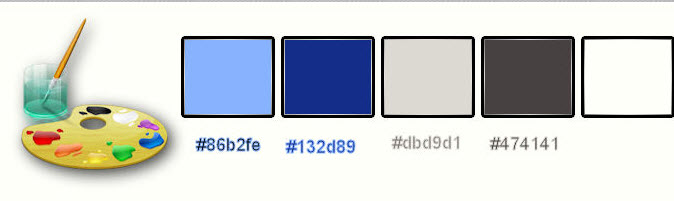
- Tavolozza dei colori - imposta
come colore di primo piano il colore #86b2fe e come
colore di sfondo #132d89
- Prepara un gradiente di primo
piano - modo lineare. così configurato
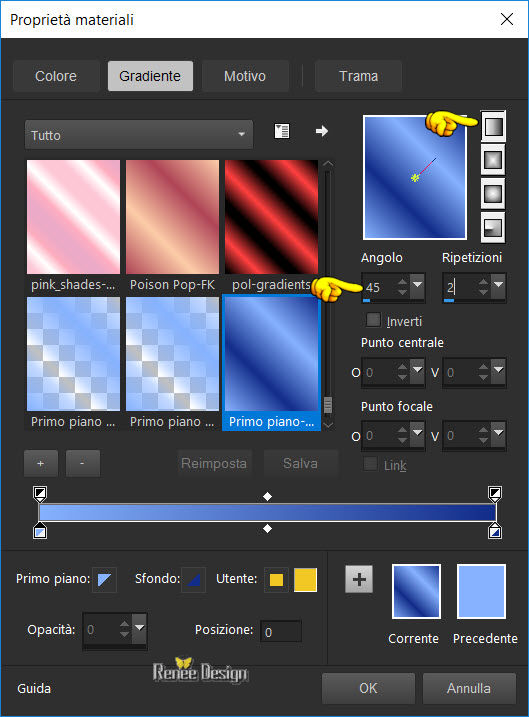
1. Apri un'immagine Trasparente di
1005 x 655 pixels
2. Attiva lo strumento
"Riempimento"
 (F) e riempi il livello con il gradiente
(F) e riempi il livello con il gradiente
3. Regola>Sfocatura>Sfocatura gaussiana - raggio a 50
4. Regola >Aggiungi/Rimuovi
disturbo>Aggiungi disturbo
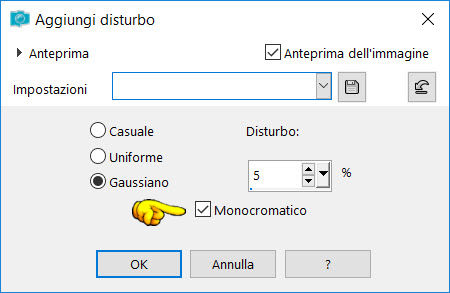
5. Effetti>Plugin><<I.C.NET
Software>>Filter Unlimited 2.0 - VM Distorsion -
Distortion by Brightness
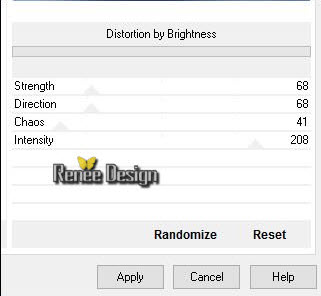
6. Effetti>Plugin><<I.C.NET
Software>>Filter Unlimited 2.0 - VM Distorsion -
Smallpox
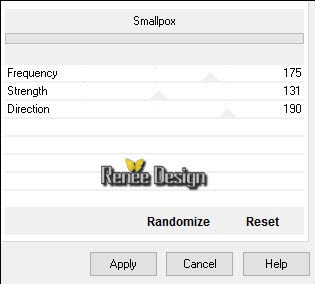
7. Effetti>Effetti bordo - Aumenta
di più
- Apri la maschera
"Renee_masque_Jules_verne" - Iconizzala
8. Torna al tuo lavoro
- Livelli>Nuovo livello raster
- Riempi il livello con il bianco
9. Livello>Nuovo livello
maschera>da immagine
Cerca e carica la maschera appena
aperta

- Livelli>Unisci>unisci gruppo
10. Effetti>Effetti 3D - Sfalsa
ombra 2/2/50/4 in nero
11. Attiva lo strumento "Bacchetta
magica" . configurata così

e seleziona questa parte
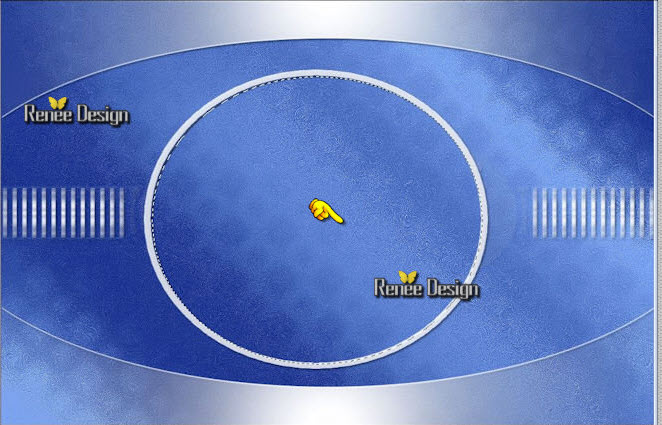
12. Livelli>Nuovo livello raster
13. Effetti>Plugin>Mura's Meister -
Clouds
Attenzione -
Questo filtro mantiene in memoria i parametri utilizzati
precedentemente. Per avere i paramertri giusti, premere
"Reset" ed in seguito inserire i nuovi settaggi
Colori #77bdff e bianco (il
terzo
colore non ha importanza e non è selezionato)
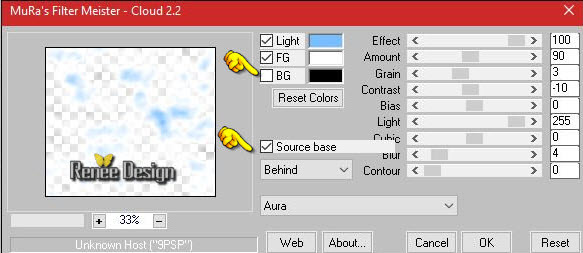
14. Livelli>Nuovo livello raster
15. Apri il tube "Renee_tube_Jules
Verne_1"
- Modifica>Copia - torna al tuo
lavoro ed incolla nella selezione
SELEZIONI>DESELEZIONA TUTTO
- Tavolozza dei livelli -
diminuisci l'opacità di questo livello a 75
16. Effetti>Plugin>Xero XL -
Porcelaine
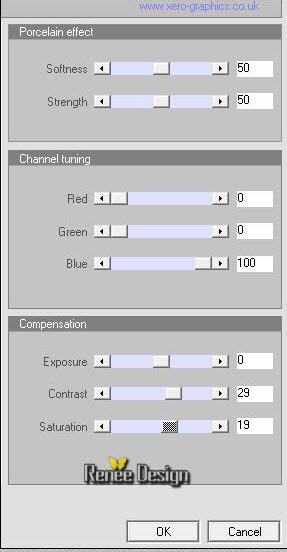
- Tavolozza dei colori - Imposta
come colore di primo piano il colore #dbd9d1 e come
colore di sfondo #474141
- Prepara un gradiente di primo
piano - modo sprazzo di luce - così configurato
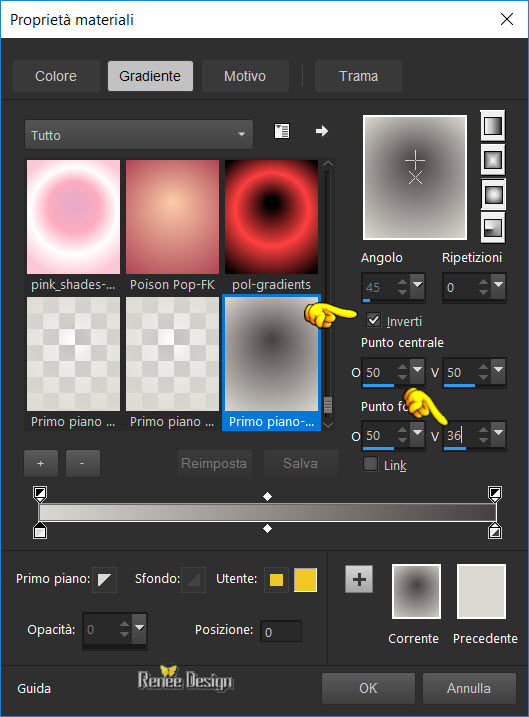
17. Livelli>Nuovo livello raster
18. Selezioni>Carica/salva
selezione>Carica selezione da disco - Cerca e carica la
selezione "Renee_JV_1"
19. Selezioni>Modifica>Contrai di 4
pixels
20. Attiva lo strumento
"Riempimento" (F) e riempi la selezione con il gradiente
SELEZIONI>DESELEZIONA TUTTO
21. Effetti>Plugin>Alien Skin>EyeCandy
5:Textures - Diamond Plate / Preset "Renee_JV-
Diamond_Plate"
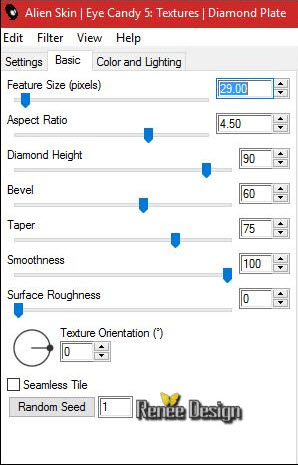
22. Tavolozza dei livelli - cambia
la modalità di miscelatura di questo livello in
"Sovrapponi"
23. Effetti>Effetti 3D - Sfalsa
ombra
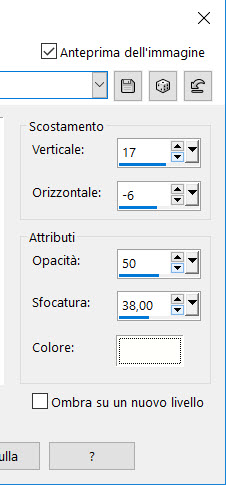
24. Apri il tube
"Renee_tube_JV_mer"
- Modifica>Copia - torna al tuo
lavoro ed incolla come nuovo livello
- Posiziona in basso del lavoro
25. Apri il tube
"JV_sous-marin-nautilus.pspimage"
- Immagine>Ridimensiona a 75%
- Modifica>Copia - torna al tuo
lavoro ed incolla come nuovo livello
- Posiziona a sinistra
26. Effetti>Plugin>Flaming Pear -
Flood - clic su
 e
cerca il Preset "JV Flood settings.q8r" nella cartella
Presets del materiale e
cerca il Preset "JV Flood settings.q8r" nella cartella
Presets del materiale
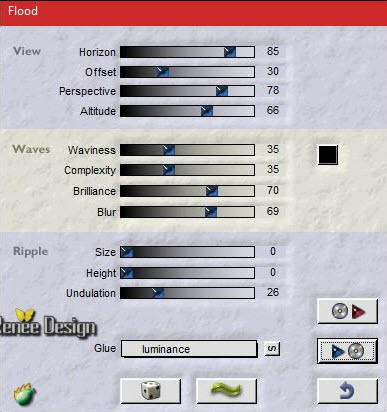
27. Apri il tube "JV-Mongolfiere"
- Modifica>Copia - torna al tuo
lavoro ed incolla come nuovo livello
- posiziona a sinistra (unisci al tube "sous marin"
- vedi immagine finale)
- Tavolozza dei livelli - cambia la
modalità di miscelatura di questo livello in Luce netta
28. Livelli>Nuovo livello raster
29. Selezioni>Carica/salva
selezione>Carica selezione da disco - Cerca e carica la
selezione "Renee_JV_2"
- Tavolozza dei livelli - Imposta
il bianco come colore di primo piano
30. Attiva lo strumento
"Riempimento" (F) e riempi la selezione con il bianco (2
clic in basso a destra della selezione)
SELEZIONI>DESELEZIONA TUTTO
- Tavolozza dei livelli - cambia la modalità di
miscelatura di questo livello in Sovrapponi
31. Apri il tube
"Renee_tube_JV_scaphandrier"
- Immagine>Ridimensiona a 65%
- Modifica>Copia - torna al tuo
lavoro ed incolla come nuovo livello
- Effetti>Effetti
immagine>Scostamento O = 325 e V = - 47
32. Effetti>Plugin>Flaming Pear -
Flood / Preset "JV_Flood settings.q8r" (come al punto
26)
- Tavolozza dei colori - riprendere
il gradiente sprazzo di luce - stessi parametri ma
Inverti deselezionato
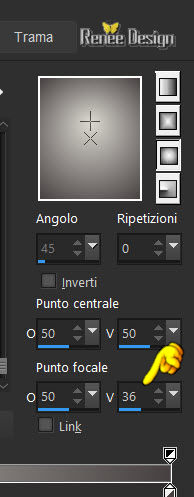
33. Livelli>Nuovo livello raster
34. Selezioni>Carica/salva
selezione>Carica selezione da disco - Cerca e carica la
selezione "Renee_JV_3"
35. Attiva lo strumento
"Riempimento" e riempi la selezione con il gradiente
SELEZIONI>DESELEZIONA TUTTO
- Tavolozza dei colori - imposta
come colore di sfondo il colore #132d89 (è questo il
colore che verrà usato dall'effetto seguente)
36. Effetti>Plugin><<I.C.NET
Software>>Filter Unlimited 2.0 - Noise Filters - X -
Noise a 120
37. Attiva lo strumento Selezione
(S)


38. Effetti>Effetti
distorsione>Vento - da destra a 100
SELEZIONI>DESELEZIONA TUTTO
39. Apri il tube
"Renee_tube_JV-sas"
- Modifica>Copia - torna al tuo
lavoro ed incolla come nuovo livello
40. Effetti>Effetti
immagine>Scostamento O = 300 e V = 0
41. Effetti>Plugins>Alien Skin>EyeCandy
5 Impact - Extrude colore #c7eaf3
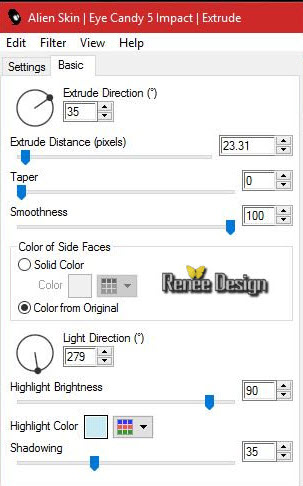
Tavolozza dei livelli - cambia la
modalità di miscelatura di questo livello in Luce
diffusa e opacità a 100
42. Livelli>Duplica
- Livelli>Unisci>Unisci giù
43. Attiva lo strumento "Gomma" -
dimensioni 30 e cancella la parte del cerchio sul
braccio - così:
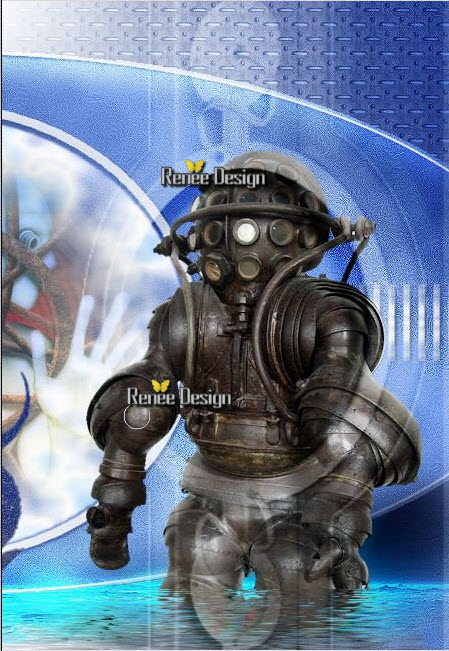
44. Effetti>Effetti 3D - Sfalsa
ombra 8/16/50/20 in nero
45. Effetti>Effetti bordo>Aumenta
46. Livelli>Nuovo livello raster
47.Selezioni>Carica/salva
selezione>Carica selezione da disco - Cerca e carica la
selezione "Renee_JV_4"
- Tavolozza dei colori - Imposta il
bianco come colore di primo piano
48. Attiva lo strumento
Riempimento" - modalità di corrispondenza; "Nessuno" e
riempi la selezione di bianco (usa lo zoom se necessario)
49. Effetti>Effetti 3D>Smusso a
incasso
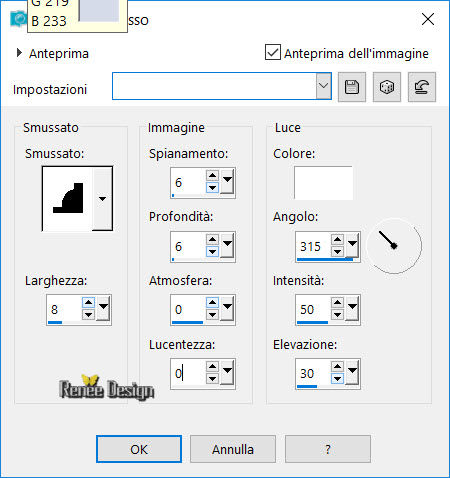
SELEZIONI>DESELEZIONA TUTTO
50. Effetti>Effetti 3D - Sfalsa
Ombra
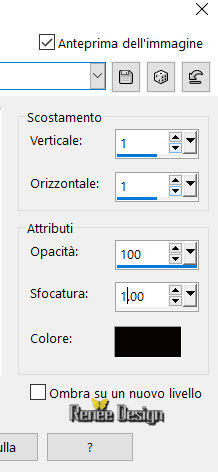
51. Livelli>Unisci>Unisci visibile
52- Immagine>Aggiungi bordatura di
2 pixels - colore #132d89
- Selezioni>Seleziona tutto
53. Immagine>Aggiungi bordatura
asimmetrica in bianco
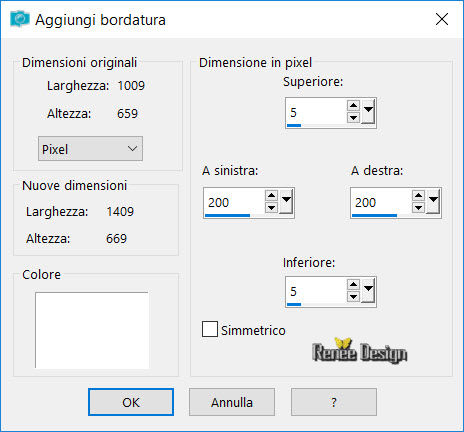
54. Effetti>Plugin>AAA Frame - Foto
Frame
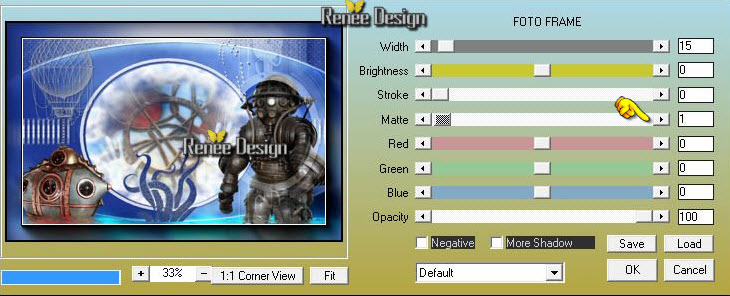
- Trasforma lo sfondo in livello
Raster 1 (doppio clic sul livello)
55. Selezioni>Inverti
56. Livelli>Nuovo livello raster
57. Apri il tube "Fond JV.jpg"
- Modifica>Copia - torna al tuo
lavoro ed incolla come nuovo livello
SELEZIONA>DESELEZIONA TUTTO
58. Apri il tube "JV_DECOS"
- Attiva il livello
"Renee_tube_JV-3.jpg"
- Modifica>Copia - torna al tuo
lavoro ed incolla come nuovo livello
- posiziona a destra (vedi immagine
finale)
59. Effetti>Effetti 3D - Sfalsa
ombra 0/7/43/8 in nero
60. Sullo stesso tube "JV-DECOS"
- Attiva il livello "logo_JV
1.pspimage"
- Modifica>Copia - torna al tuo
lavoro ed incolla come nuovo livello
posiziona a destra
61. Effetti>Effetti 3D - sfalsa
ombra 5/6/65/3 in nero
62. Apri il tubes "Renee_tube_JV_2"
- Modifica>Copia - torna al tuo
lavoro ed incolla come nuovo livello / posiziona a
sinistra
63. Effetti>Effetti 3D - sfalsa
ombra
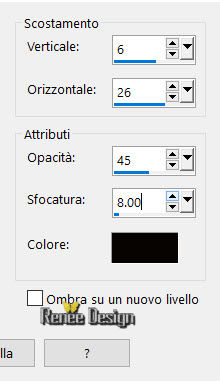
Apri il tube "Renee_tube_JV_4"
- Modifica>Copia - torna al tuo
lavoro ed incolla come nuovo livello - posiziona a
sinistra
64. Effetti>Effetti 3D - Sfalsa
ombra 20/10/30/3 in nero
65. Immagine>Aggiungi bordatura -
10 pixels in bianco
66. Incolla il tube del titolo
"titre_Jules_verne"
- Posiziona a tuo gusto
67. Livelli>Unisci>Unisci visibile
68. Immagine>Ridimensiona a 85%
Il
tutorial è terminato
Spero abbiate gradito eseguirlo
Grazie
Renèe
Scritto il 3/08/2016
pubblicato
nel 2016
*
Ogni somiglianza con una lezione esistente è una pura coincidenza
*
Non dimenticate di ringraziare i tubeurs e le traduttrici
che lavorano con e per noi.
Grazie |


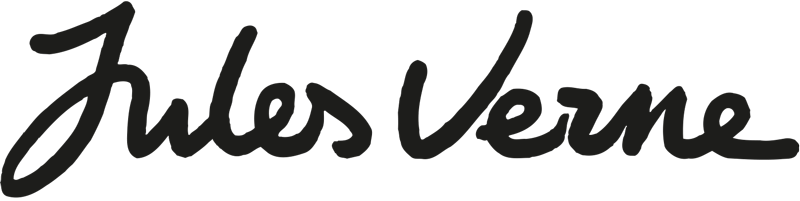

 Traduzione
Traduzione






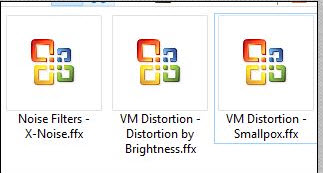
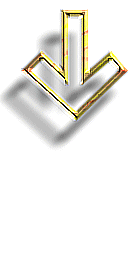

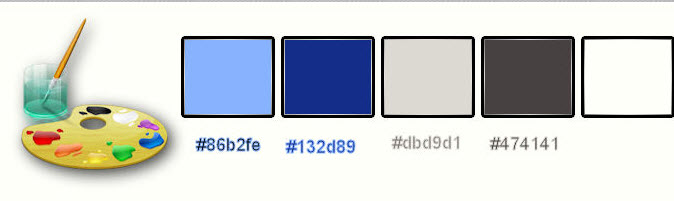
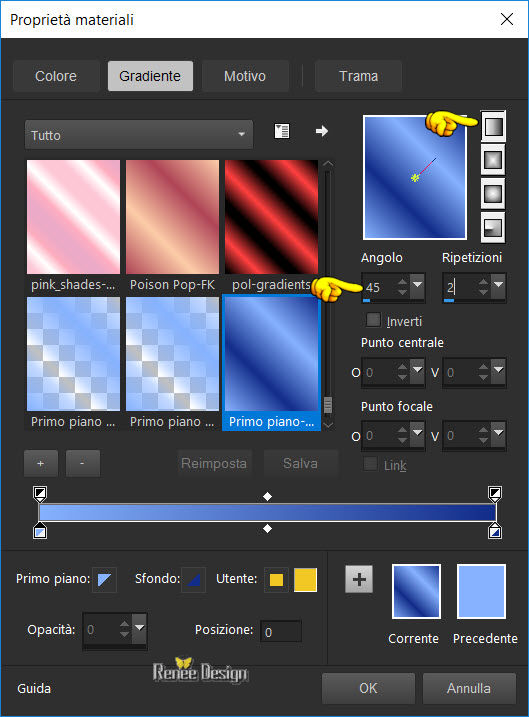
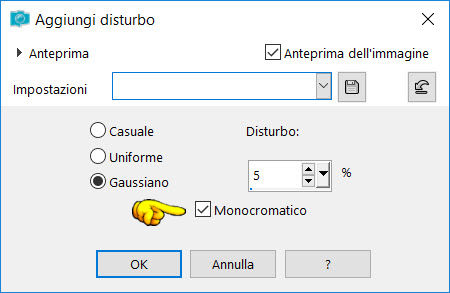
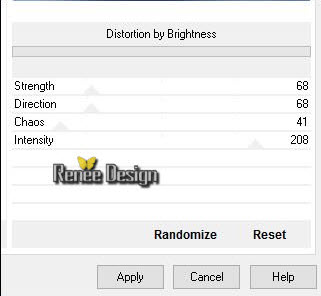
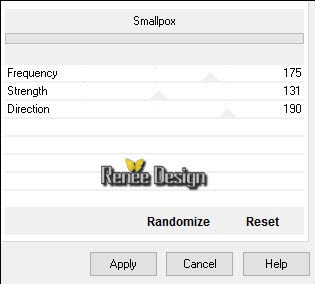


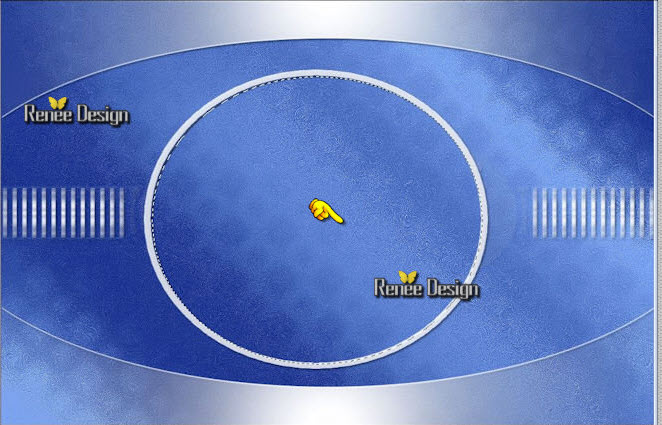
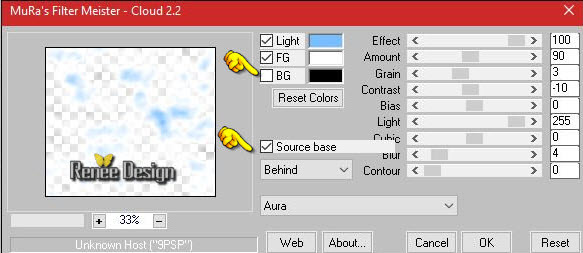
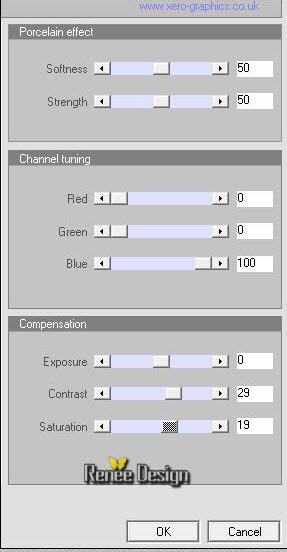
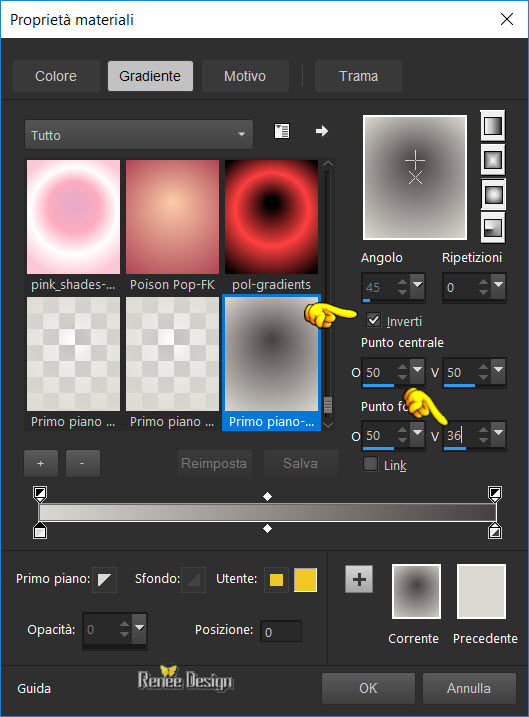
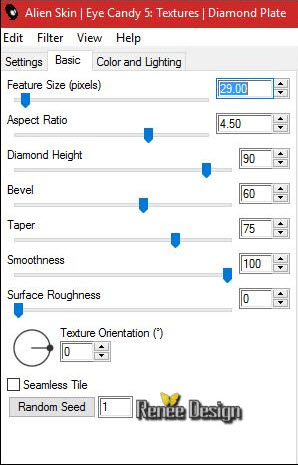
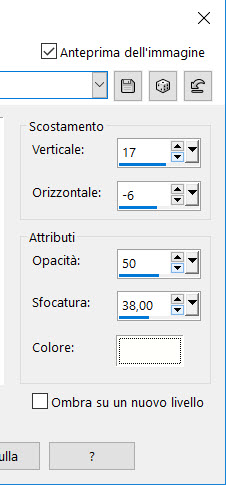
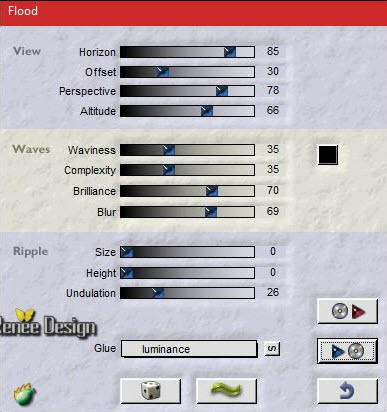
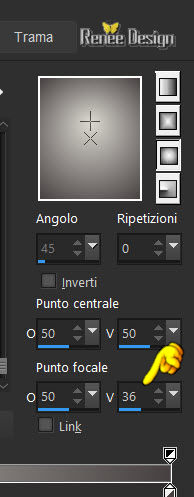


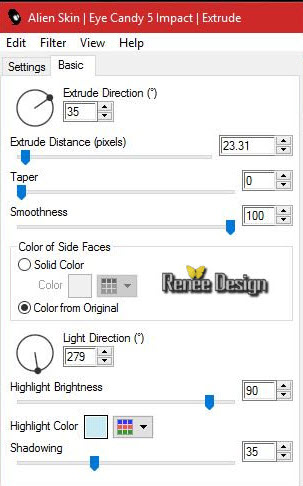
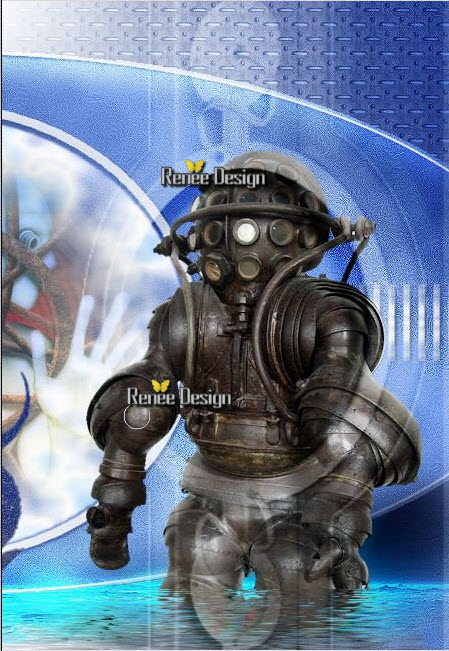
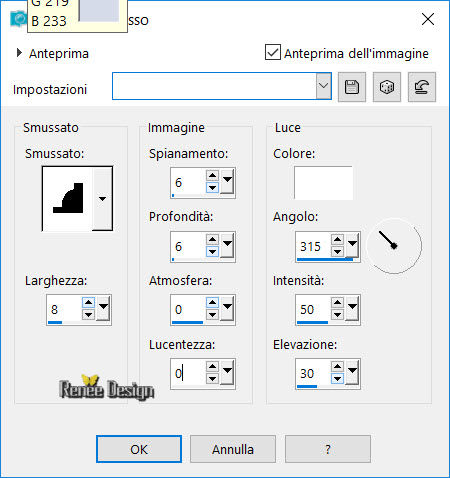
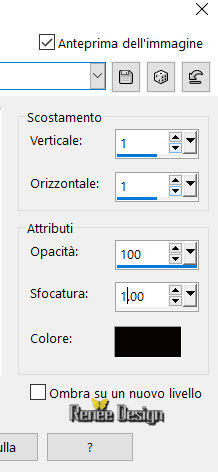
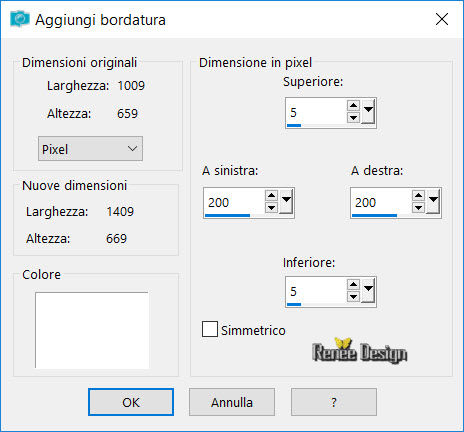
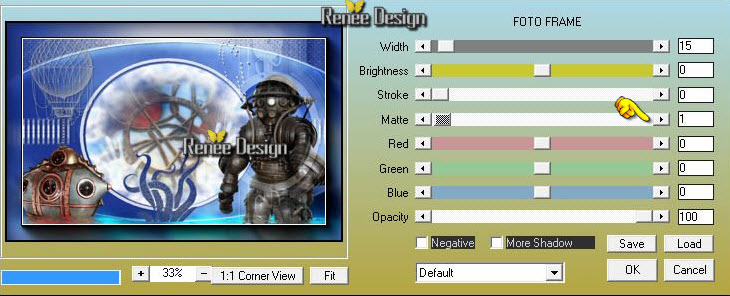
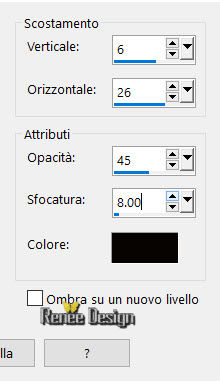

 Tutti i diritti riservati
Tutti i diritti riservati